Jednoduchý a rýchly sprievodca rootovaním systému Android

Po rootnutí telefónu s Androidom máte plný prístup k systému a môžete spúšťať mnoho typov aplikácií, ktoré vyžadujú root prístup.
"Ak máte veľa obrázkov alebo lekárskych správ, ktoré chcete zdieľať so svojím lekárom alebo zdravotnou poisťovňou vo formáte PDF vo svojom mobile, potom je tento blog práve pre vás."
Vzhľadom na súčasnú pandémiu sa väčšina aktivít, ako je práca, školstvo, lekárske konzultácie, začala ako online proces. Odporúča sa zostať v rámci svojho domova a komunikovať s ostatnými prostredníctvom online aplikácií. Týmto spôsobom môžeme obmedziť šírenie choroby a zostať v bezpečí. Zatiaľ čo väčšinu aktivít riadia produkty Google a Microsoft, existuje jednoduchá úloha, ktorú softvéroví giganti prehliadali. Touto úlohou je spojiť vaše lekárske správy a obrázky a poslať ich online vášmu lekárovi bez toho, aby ste ho museli fyzicky navštíviť.
Aby ste tento problém vyriešili a vyhli sa odosielaniu viacerých e-mailov a príloh, aplikácia Systweak Medicine Reminder App môže spojiť všetky vaše správy a ďalšie obrazové informácie do jedného veľkého súboru PDF a zdieľať tento dokument zo smartfónu so systémom Android.
Ako zdieľať lekárske správy a obrázky online so svojím lekárom?
Ak chcete zdieľať všetky svoje lekárske správy a obrázky so svojím lekárom alebo komukoľvek inému, usporiadané v súbore PDF , budete si musieť stiahnuť aplikáciu Systweak's Medicine Reminder App. Tu sú kroky:
Krok 1 : Stiahnite si aplikáciu Medicine Reminder z obchodu Google Play alebo kliknite na ikonu sťahovania nižšie.
Krok 2 : Po nainštalovaní aplikácie ju otvorte stlačením skratky vytvorenej na obrazovke aplikácie vášho smartfónu so systémom Android.
Krok 3 : Vytvorte si profil zadaním svojho mena, veku, pohlavia, výšky, hmotnosti a e-mailovej adresy na uvítacej obrazovke. Tento krok môžete zatiaľ preskočiť.
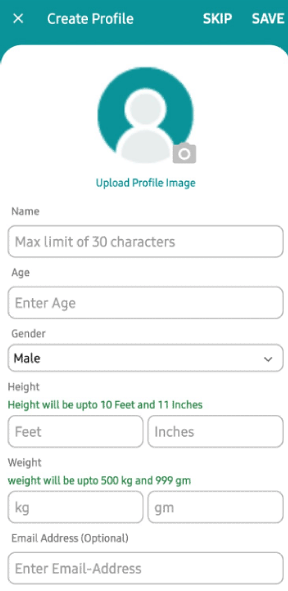
Krok 4 : Po klepnutí na Uložiť budete presmerovaní na domovskú obrazovku, kde musíte vybrať možnosť Správy v hornej časti.
Krok 5 : Kliknutím na ikonu Plus v pravom dolnom rohu stránky zobrazíte obrazovku, kde môžete vyplniť údaje a v prípade potreby pridať fotografie.
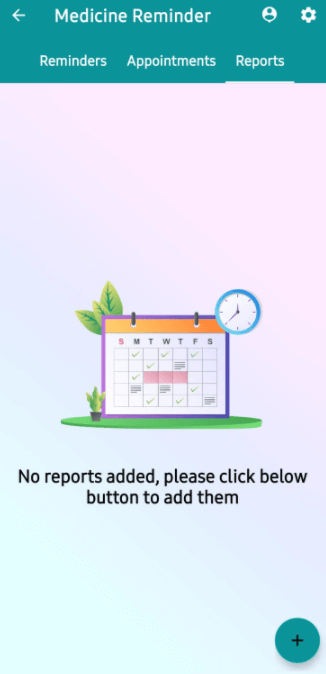
Krok 6: Vyplňte informácie o pacientovi vrátane mena, pohlavia, veku, výšky a hmotnosti, ako aj názvu a popisu choroby.
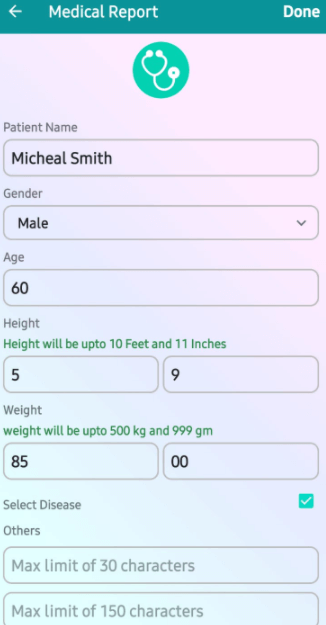
Krok 7: V pravom dolnom rohu klepnite na možnosť Pridať obrázky a vyberte obrázok z galérie alebo urobte fotografiu pomocou fotoaparátu.
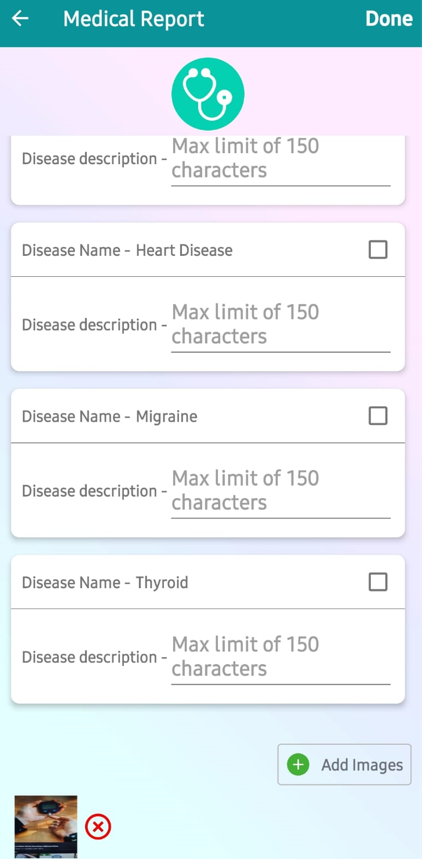
Krok 8: Ak chcete vygenerovať správu vo formáte PDF, vyberte možnosť Hotovo v pravom hornom rohu.
Krok 9: Po kliknutí na správu, ktorú ste vytvorili, budete môcť zobraziť súbor PDF so všetkými údajmi, ktoré ste zadali.
Krok 10: Ak chcete poslať tento súbor PDF svojmu lekárovi alebo členovi rodiny , kliknite na možnosť Odoslať v spodnej časti.
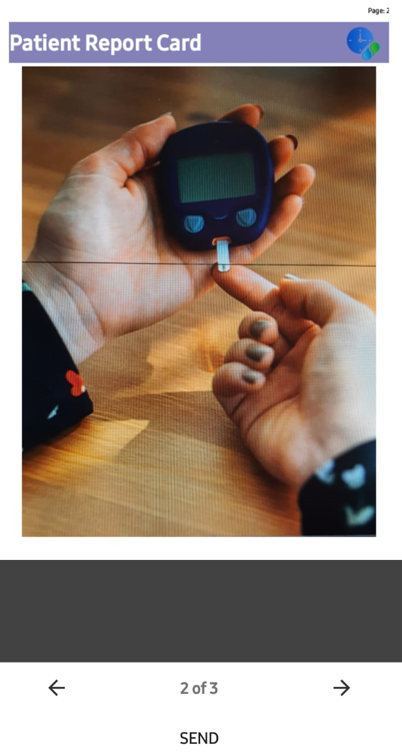
Aplikácia Systweak Medicine Reminder: Vlastnosti a výhody
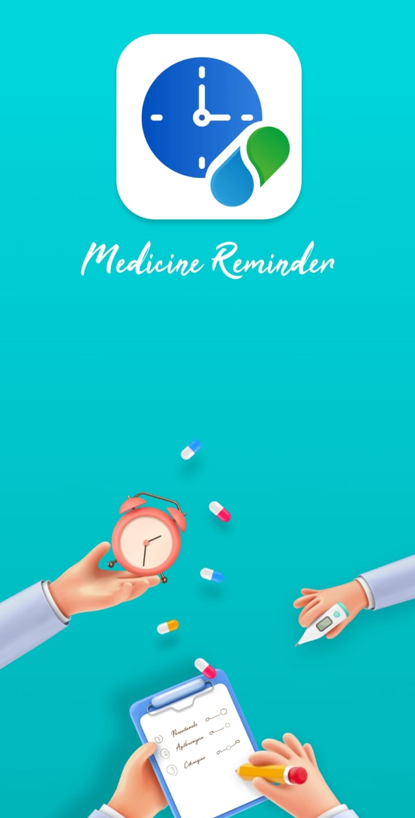
Aplikácia Systweak Medicine Reminder bola starostlivo navrhnutá tak, aby bola užitočnou aplikáciou pre všetky zariadenia so systémom Android . Tu sú niektoré z funkcií, ktoré vás povzbudia k inštalácii tejto aplikácie do telefónu:
Spravujte a organizujte prehľady. Aplikácia Systweak Medicine Reminder umožňuje používateľom kliknúť na snímky obrázkov a pridať ich všetky do dokumentu PDF, ktorý možno jednoducho zdieľať v rámci samotnej aplikácie.
Oznámenia súvisiace s liekmi. Táto aplikácia na sledovanie liekov umožňuje používateľom naplánovať si každú predpísanú dávku, ako aj frekvenciu a načasovanie. Používateľovi bude čas pripomínať pípnutím, vibráciou telefónu a upozornením na telefóne.
Upozornenia na stretnutie. Môžete si nastaviť toľko pripomienok, koľko chcete pre schôdzky svojho lekára, aby ste sa uistili, že nezabudnete.
Predinštalovaný zoznam chorôb . Sekcia správ v aplikácii Medicine Reminder App ponúka prednastavený zoznam bežných ochorení a stavov. Môžu sa pridať ďalšie choroby, ktoré nie sú na zozname.
Druhy liekov . Užívatelia si môžu vybrať z niekoľkých druhov liekov, vrátane kvapiek, kapsúl, sprejov a sirupov, ako aj zadať názov lieku, ak ich užíva viacero.
Posledné slovo o tom, ako zdieľať lekárske správy a obrázky online so svojím lekárom?
Nástroj na pripomenutie medicíny je nepostrádateľným nástrojom, ktorý pomáha používateľom zapamätať si lekárske stretnutia a sledovať svoje tablety a iné lieky. Táto aplikácia ponúka aj sekciu, do ktorej môžete nahrávať správy na posúdenie lekárom. Najlepšie na tejto aplikácii je, že ju možno používať úplne zadarmo a spotrebováva len veľmi málo zdrojov v telefóne.
Sledujte nás na sociálnych sieťach – Facebook , Instagram a YouTube . Ak máte nejaké otázky alebo návrhy, zanechajte ich v sekcii komentárov nižšie. Radi vám poskytneme riešenie. Často poskytujeme technické tipy a techniky, ako aj odpovede na bežné problémy.
Po rootnutí telefónu s Androidom máte plný prístup k systému a môžete spúšťať mnoho typov aplikácií, ktoré vyžadujú root prístup.
Tlačidlá na vašom telefóne s Androidom neslúžia len na nastavenie hlasitosti alebo prebudenie obrazovky. S niekoľkými jednoduchými úpravami sa môžu stať skratkami na rýchle fotografovanie, preskakovanie skladieb, spúšťanie aplikácií alebo dokonca aktiváciu núdzových funkcií.
Ak ste si nechali notebook v práci a musíte poslať šéfovi urgentnú správu, čo by ste mali urobiť? Použite svoj smartfón. Ešte sofistikovanejšie je premeniť telefón na počítač, aby ste mohli jednoduchšie vykonávať viac úloh naraz.
Android 16 má widgety uzamknutej obrazovky, ktoré vám umožňujú meniť uzamknutú obrazovku podľa vašich predstáv, vďaka čomu je uzamknutá obrazovka oveľa užitočnejšia.
Režim Obraz v obraze v systéme Android vám pomôže zmenšiť video a pozerať ho v režime obraz v obraze, pričom video si môžete pozrieť v inom rozhraní, aby ste mohli robiť iné veci.
Úprava videí v systéme Android bude jednoduchá vďaka najlepším aplikáciám a softvéru na úpravu videa, ktoré uvádzame v tomto článku. Uistite sa, že budete mať krásne, magické a elegantné fotografie, ktoré môžete zdieľať s priateľmi na Facebooku alebo Instagrame.
Android Debug Bridge (ADB) je výkonný a všestranný nástroj, ktorý vám umožňuje robiť veľa vecí, ako je vyhľadávanie protokolov, inštalácia a odinštalovanie aplikácií, prenos súborov, rootovanie a flashovanie vlastných ROM, vytváranie záloh zariadení.
S aplikáciami s automatickým klikaním. Pri hraní hier, používaní aplikácií alebo úloh dostupných na zariadení nebudete musieť robiť veľa.
Aj keď neexistuje žiadne zázračné riešenie, malé zmeny v spôsobe nabíjania, používania a skladovania zariadenia môžu výrazne spomaliť opotrebovanie batérie.
Telefón, ktorý si momentálne veľa ľudí obľúbi, je OnePlus 13, pretože okrem vynikajúceho hardvéru disponuje aj funkciou, ktorá existuje už desaťročia: infračerveným senzorom (IR Blaster).







